Tento problém by mělo vyřešit použití nejnovější verze JAVA
- Pokud máte co do činění s výstupním kódem Minecraftu, může to být způsobeno zastaralým antivirem.
- Tento problém můžete rychle vyřešit aktualizací počítače.
- Přeinstalace runtime knihoven je dalším spolehlivým způsobem, jak se chyby zbavit.
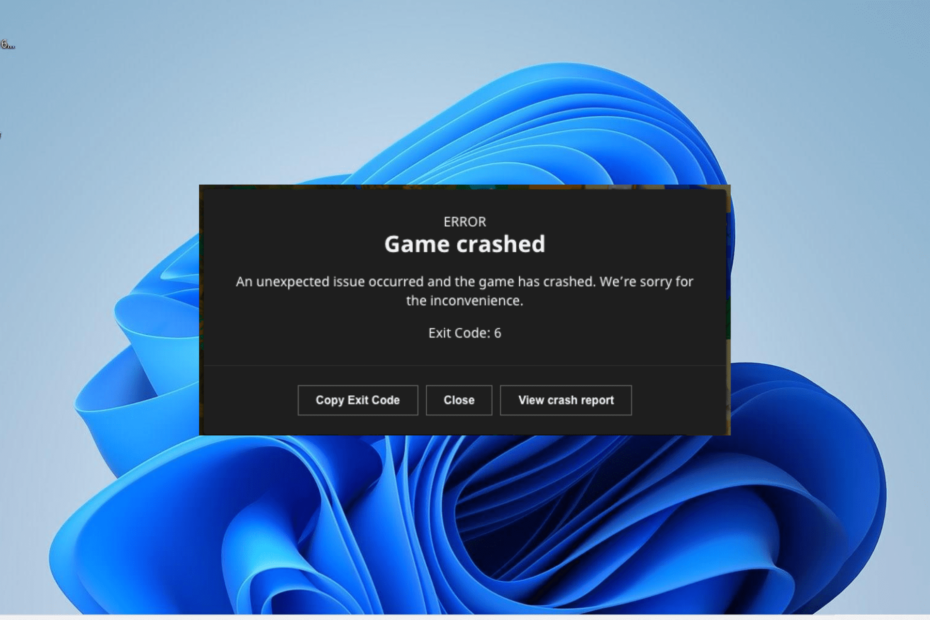
- Stáhněte a nainstalujte Fortect.
- Spuštěním aplikace zahájíte proces skenování.
- Klikněte na Spusťte opravu tlačítko pro vyřešení všech problémů ovlivňujících výkon vašeho počítače.
- Fortect byl stažen uživatelem 0 čtenáři tento měsíc.
Výstupní kód 6 je jedním z mnoha frustrující chyby Minecraftu
které uživatele stále obtěžují. Tato chyba zcela zhroutí hru po několika minutách od spuštění.Pokud se s touto chybou také potýkáte, buďte si jisti, že existují osvědčená řešení, která ji dokážou vyřešit, a podrobně je popíšeme v této příručce.
Co znamená výstupní kód Minecraftu 6?
Výstupní kód Minecraft 6 většinou označuje problém s vaším souborem JAVA. Níže jsou uvedeny některé z příčin tohoto problému:
- Zastaralý antivirový software: Pokud vaše antivirový software je zastaralý, může blokovat zasahování do Minecraftu. Pokud používáte Microsoft Defender, musíte aktualizovat antivirus a počítač.
- Problémy s runtime knihovnami: V některých případech mohou k této chybě vést problémy s běhovými knihovnami Microsoftu. Přeinstalování souborů runtime knihovny by to mělo vyřešit.
- Zastaralý grafický ovladač: Většina problémů s Minecraftem může být způsobena zastaralým nebo vadným grafickým ovladačem. Musíš aktualizujte svůj ovladač vyřešit problém.
Jak opravím kód ukončení 6 havárie Minecraftu?
Než se ponoříte do složitějšího řešení v této části, vyzkoušejte tyto předběžné opravy:
- Restartujte počítač.
- Aktualizujte svůj antivirus třetí strany.
- Použijte JAVA 17 nebo nejnovější verzi JAVA.
Pokud problém přetrvává, můžete se nyní ponořit do níže uvedených řešení:
1. Aktualizujte svůj počítač
- zmáčkni Okna klíč + já otevřít Nastavení aplikaci a vyberte Windows Update v levém panelu.
- Klikněte na Kontrola aktualizací knoflík.
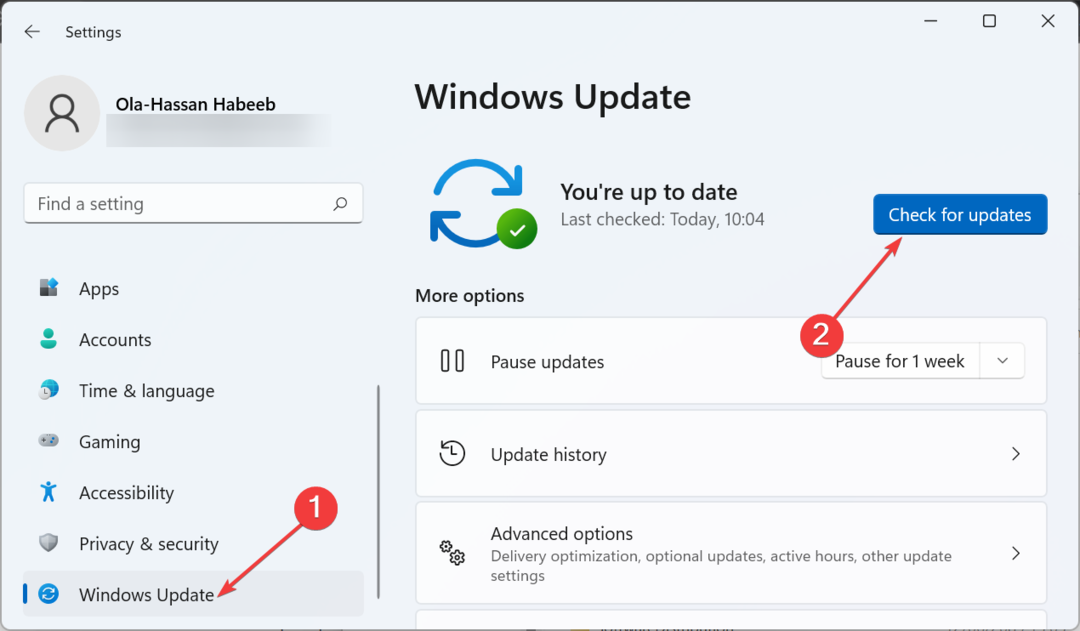
- Nyní si stáhněte a nainstalujte všechny dostupné aktualizace.
Pokud jste svůj počítač po dlouhou dobu neaktualizovali, pravděpodobně vám uniknou důležité aktualizace zabezpečení. Dostupné aktualizace zahrnují také opravy programu Windows Defender.
Když je váš bezpečnostní software zastaralý, může to vést k chybě výstupního kódu Minecraft 6. Proto je důležité stáhnout a nainstalovat všechny dostupné aktualizace, včetně těch volitelných.
2. Aktualizujte ovladač grafiky
- zmáčkni Okna klíč + X a vyberte Správce zařízení.
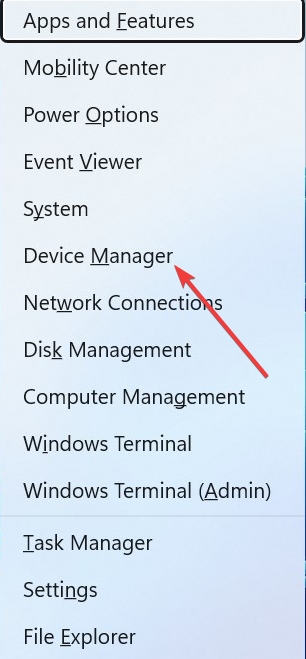
- Dvakrát klikněte na Adaptéry displeje rozbalte jej a klepněte pravým tlačítkem na grafický adaptér.
- Nyní vyberte Aktualizujte ovladač volba.
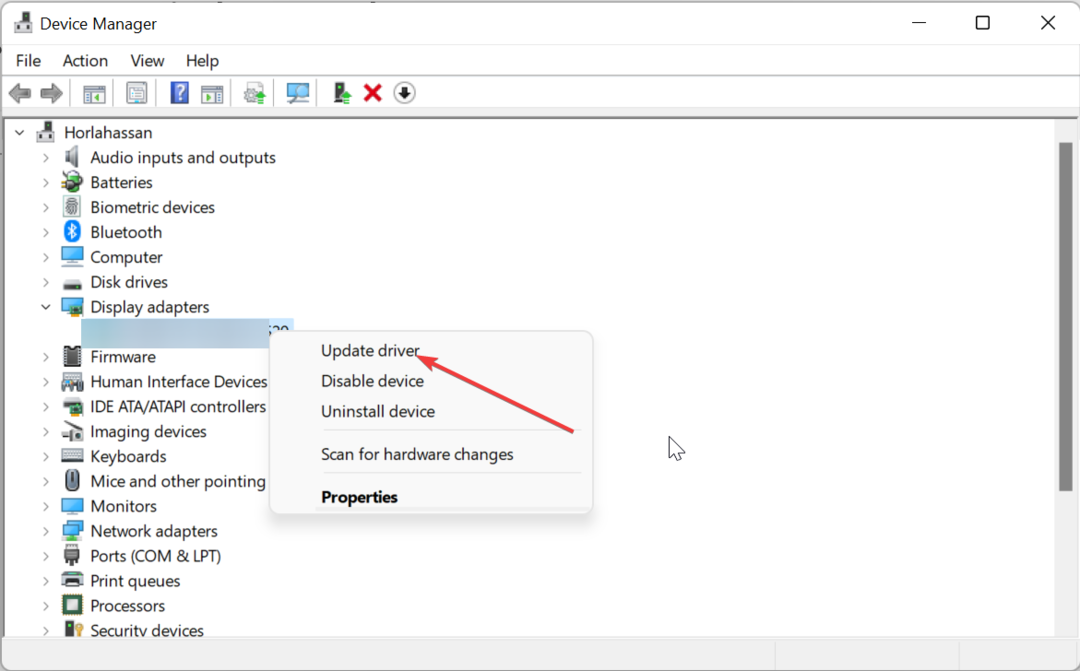
- Nakonec vyberte Automaticky vyhledávat ovladače a nainstalujte všechny dostupné aktualizace.
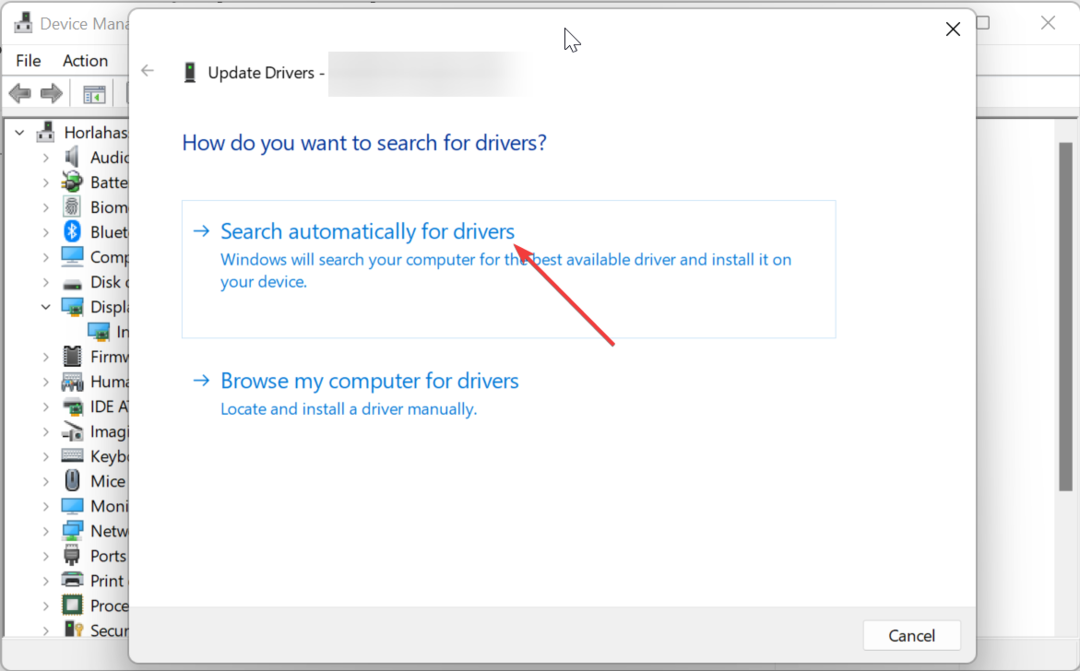
Zastaralý ovladač grafického adaptéru je hlavní příčinou mnoha problémů ve hrách a výstupní kód Minecraft 6 se neliší. Proto je důležité často aktualizovat ovladače.
Pokud nechcete procházet stresem z ruční aktualizace ovladačů, doporučujeme použít speciální nástroj, jako je DriverFix.
Tento špičkový software automaticky vyhledává zastaralé, nefunkční a chybějící ovladače a nahradí je původní verzí ze své databáze.

DriverFix
Opravte všechny své nefunkční a zastaralé ovladače pomocí aplikace DriverFix.3. Přeinstalujte runtime knihovny
- zmáčkni Okna klíč + R, typ appwiz.cpla klikněte OK.
aplikace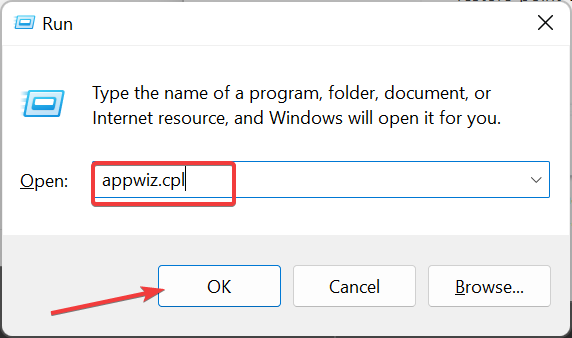
- Klikněte pravým tlačítkem na Microsoft Visual C++ Redistributable Package a vyberte Odinstalovat.
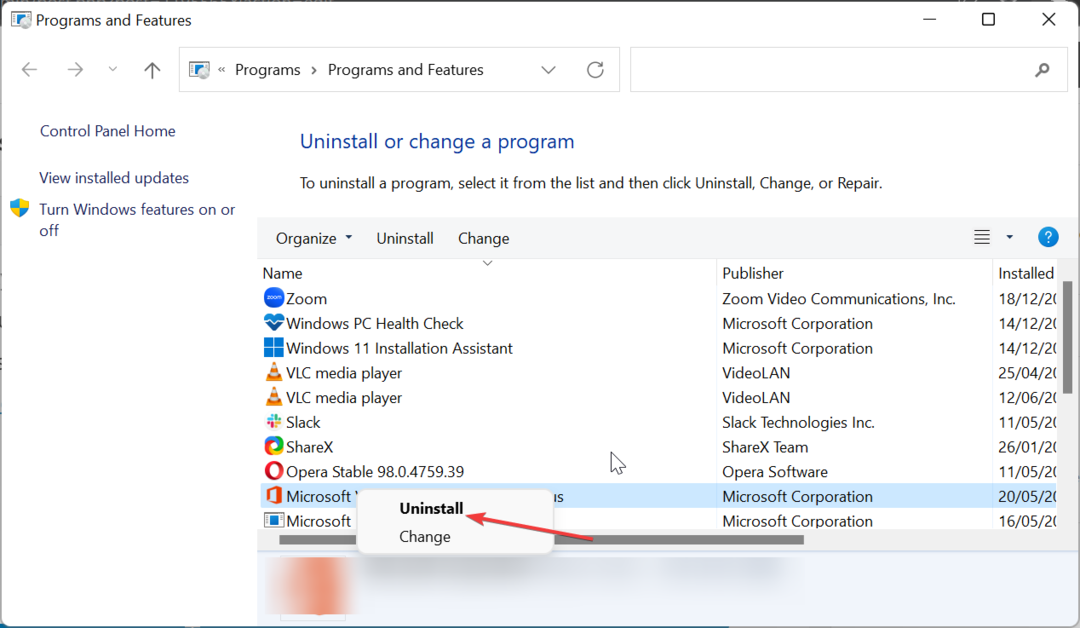
- Nyní postupujte podle pokynů na obrazovce a dokončete proces.
- Nakonec přejděte na oficiální stránky Microsoftu stáhnout a nainstalovat balíček.
Někteří uživatelé odkazují na výstupní kód Minecraft 6 jako na chybu běhu. A někteří uživatelé to dokázali opravit aktualizací runtime knihoven. Takže byste to měli zkusit také.
- 6 způsobů, jak opravit ESO Launcher zaseknutý při načítání
- 0x00001338 Kód chyby v COD Modern Warfare [Oprava]
- 0x89245102 Chyba Minecraft: Nejlepší způsob, jak to opravit
4. Spusťte nástroj Vyčištění disku
- zmáčkni Okna klíč + S, typ cleanmgra vyberte Vyčištění disku.
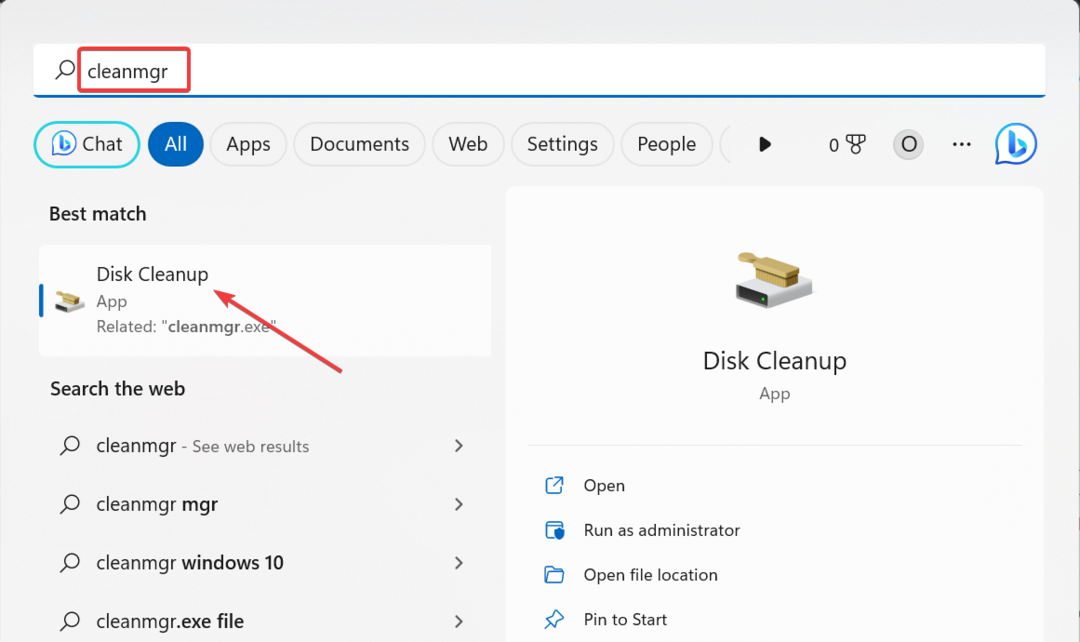
- Dále klikněte na Vyčištění systémových souborů knoflík.
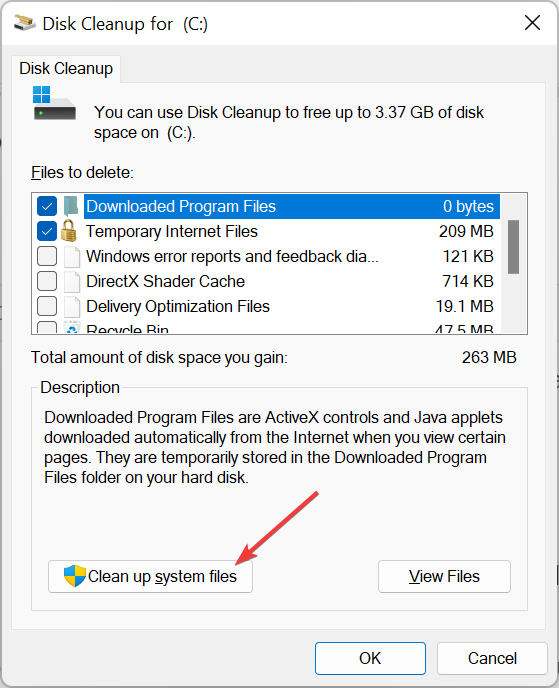
- Vyberte jednotku, kterou chcete vyčistit, a klikněte OK.
- Nakonec zaškrtněte soubory, které chcete vymazat, a klikněte na OK knoflík.
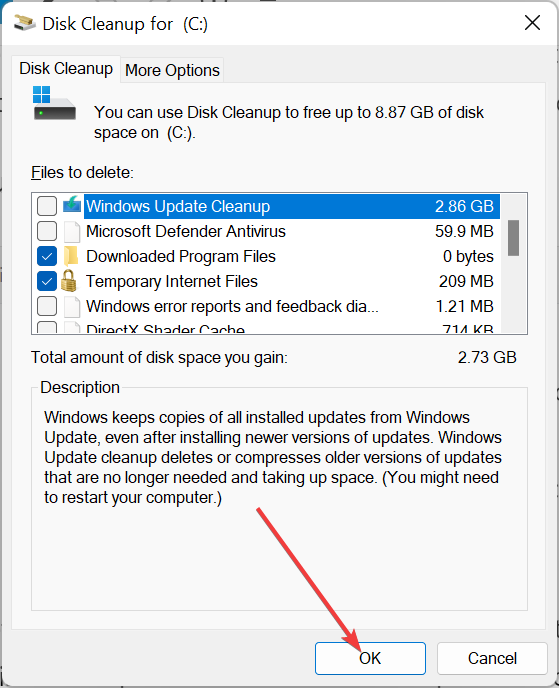
Někdy může být tento problém způsoben hromaděním nevyžádaných souborů ve vašem počítači. Vymazáním těchto souborů pomocí funkce Vyčištění disku by měl být problém navždy vyřešen.
Chyba výstupního kódu Minecraft 6 je jednou z těch, u kterých je těžké určit její přesnou hlavní příčinu. Měli byste to však být schopni opravit pečlivým použitím řešení v této příručce.
Pokud máte co do činění s 0x89245102 Chyba Minecraftu, máme pro vás připraveného komplexního průvodce, který vám to pomůže vyřešit.
Narazili jste na nějaké problémy s použitím výše uvedených oprav? Neváhejte se s námi podělit o své zkušenosti v komentářích níže.
Stále dochází k problémům?
SPONZOROVÁNO
Pokud výše uvedené návrhy váš problém nevyřešily, váš počítač může zaznamenat závažnější potíže se systémem Windows. Doporučujeme zvolit řešení typu „vše v jednom“. Fortect efektivně řešit problémy. Po instalaci stačí kliknout na Zobrazit a opravit a poté stiskněte Spusťte opravu.


![Jak získat bezplatný účet v Minecraftu [PC, MAC, Linux]](/f/4b0f7074b7f83102c71ae25f52e1ba07.jpg?width=300&height=460)